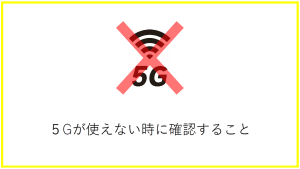PCのメモリの大容量化により、ネットサーフィンをしながらExcelで統計処理、さらに動画編集も行って…なんて方も珍しくなくなってきている印象です。そんな方はPCのモニターを2つ利用するデュアルモニター(ディスプレイ)構成の方もいらっしゃると思います。
今回はデュアルモニター環境で、片方のモニターに映っているウィンドウをもう片方のモニターへ瞬時に移動させるショートカットキーをお伝えします。
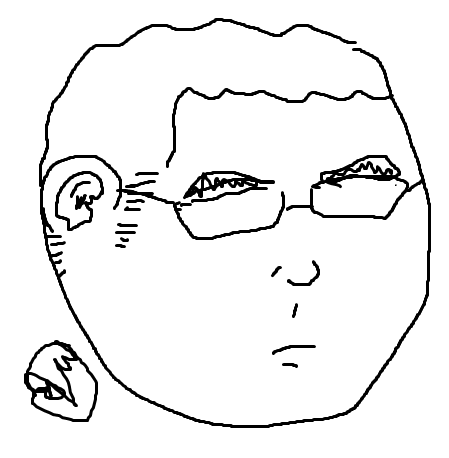
手動でウィンドウをドラッグ&ドロップする事でも移動はできますが、
今回はカッコよさを追求します!
目次
前提条件 モニターの「拡張」
まずモニターが2つとも別々の画面を映す設定(拡張モード)になっている必要があります。
以下の手順で設定を確認しましょう。
既に設定済みの方はここまで読み飛ばしてください。
① Windowsの設定アイコンをクリック
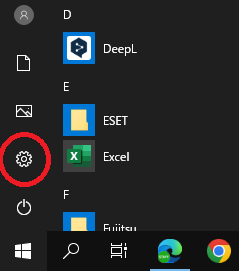
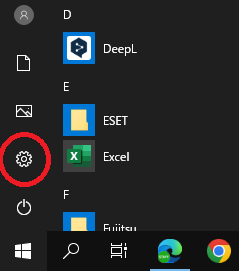
赤丸の歯車アイコンをクリックしてください。
② 「システム」を開く
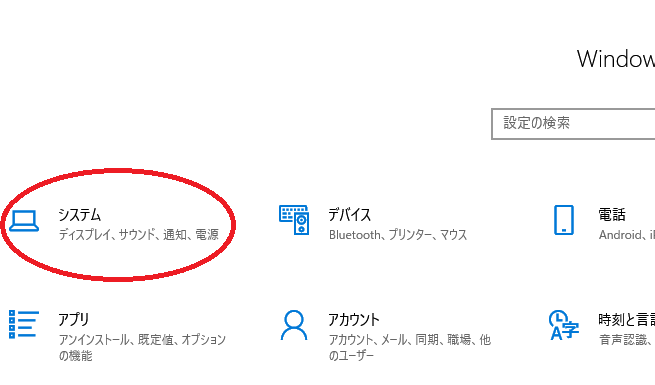
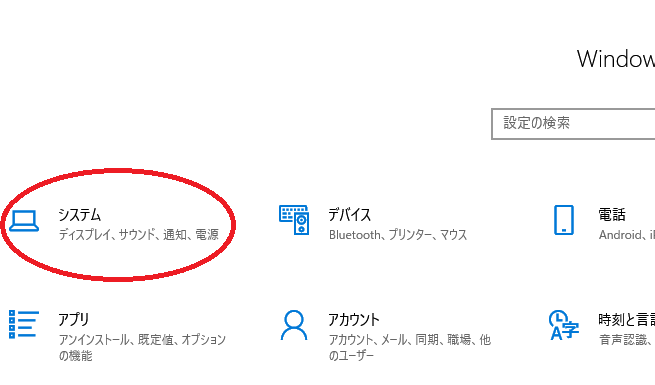
赤丸の「システム」をクリックしてください。
③ マルチ ディスプレイ設定の確認
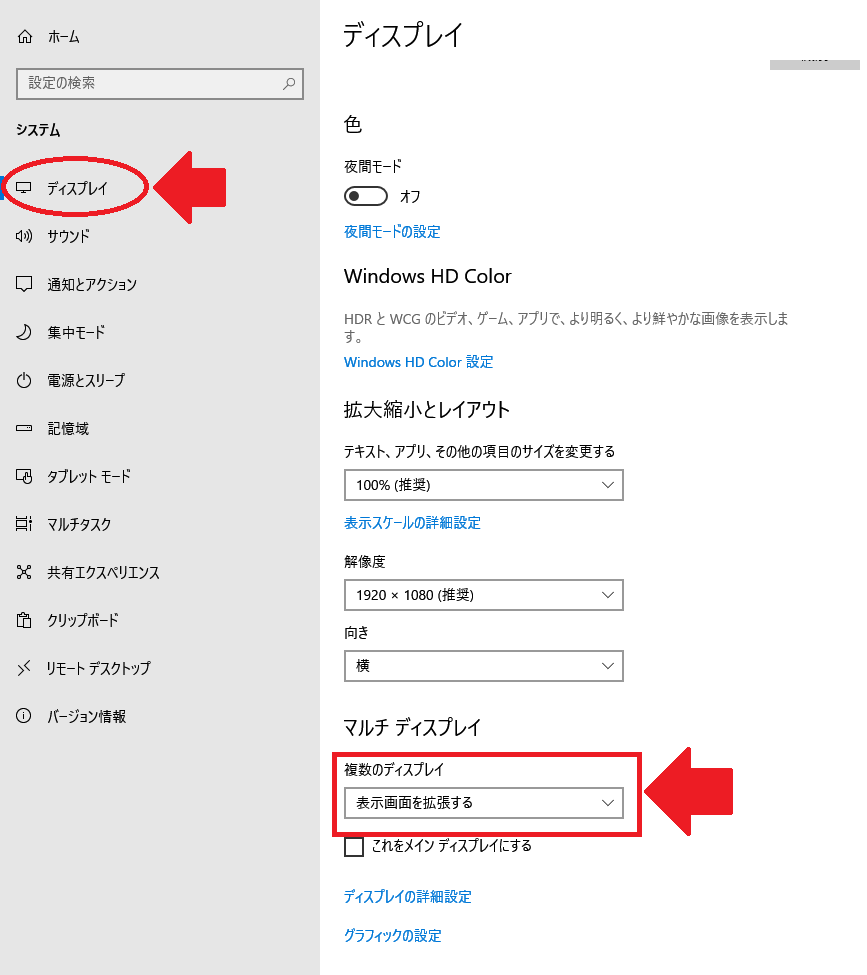
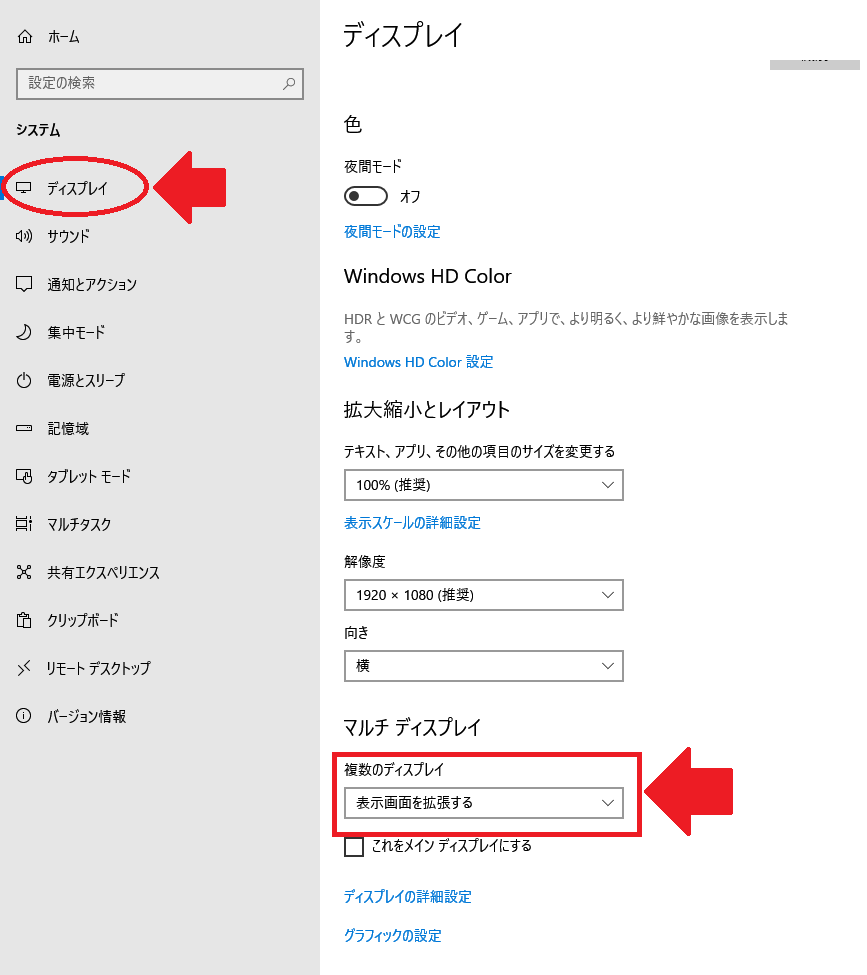
左メニューの「ディスプレイ」の中のマルチディスプレイの設定を「表示画面を拡張する」に変更します。
※Windows OSのバージョンによって、各設定の名称が変わることがあります。ご了承ください。
④ 変更を維持する
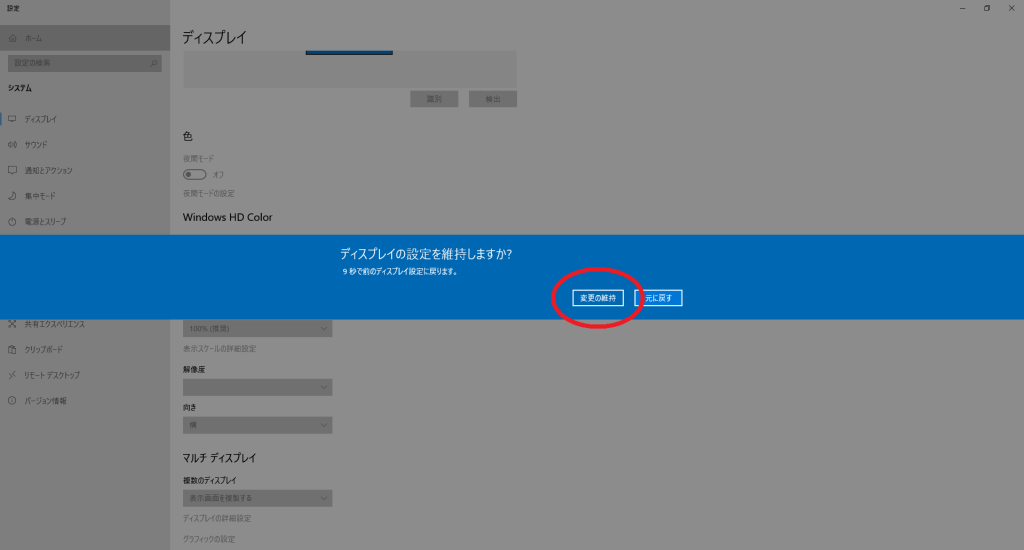
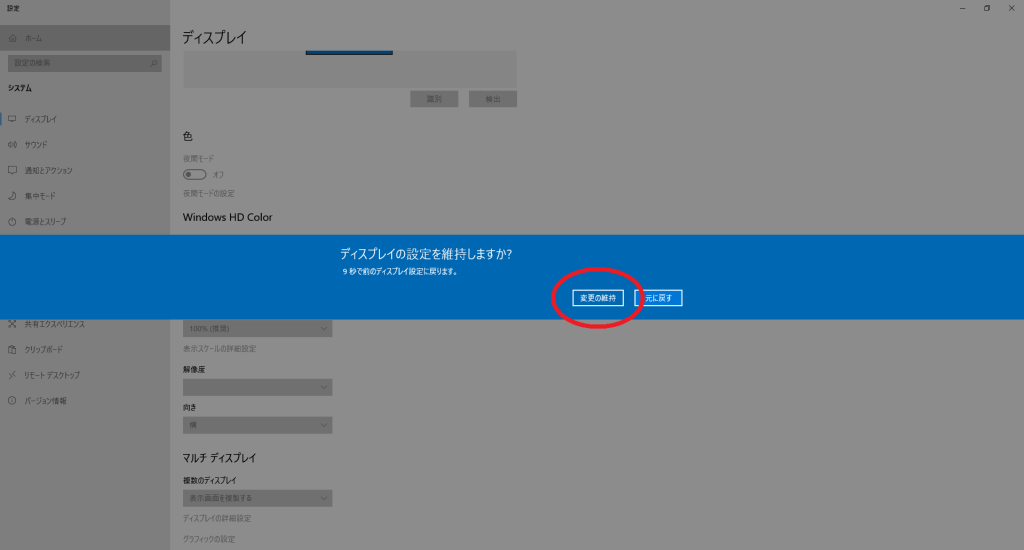
設定変更後、画面に表示される「変更の維持」をクリックすれば設定変更完了です。
ここまで確認ができれば、モニターごとに別の画面を映す準備ができました。
ショートカットでウィンドウを表示するモニター切り替える
モニター設定を拡張モードにし、移動させたいウィンドウを一度クリックしアクティブにした状態で、
キーボードの「Windowsキー」 +「 Shiftキー」 + 「方向キー左右 」 を押すことで表示モニターを瞬時に切り替えることができます。
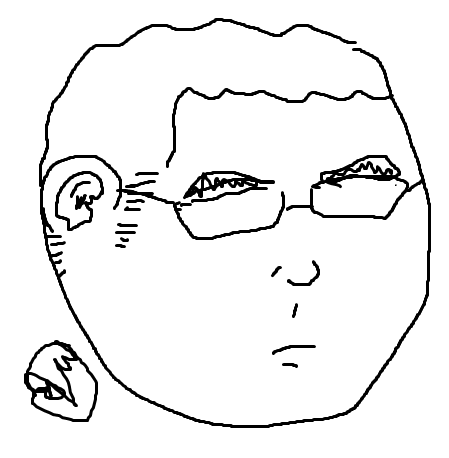
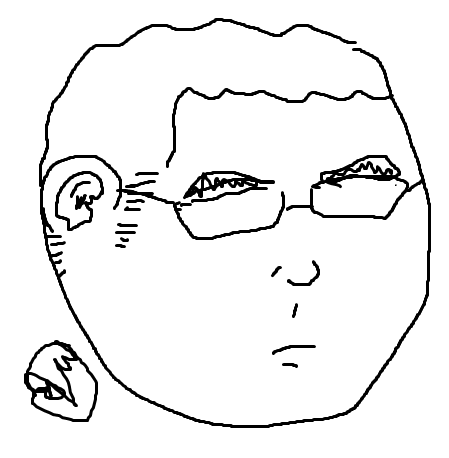
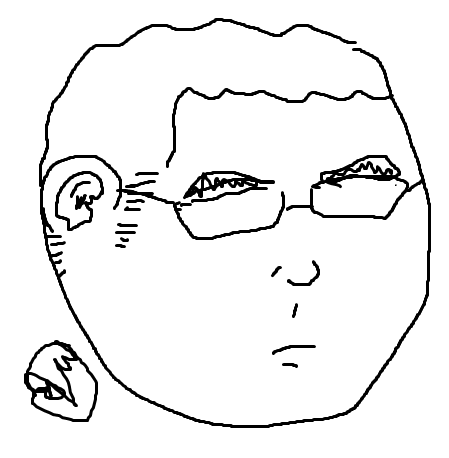
プレゼン中に披露するとカッコよく見えるかも